显示器色彩校正
- 格式:doc
- 大小:717.00 KB
- 文档页数:11
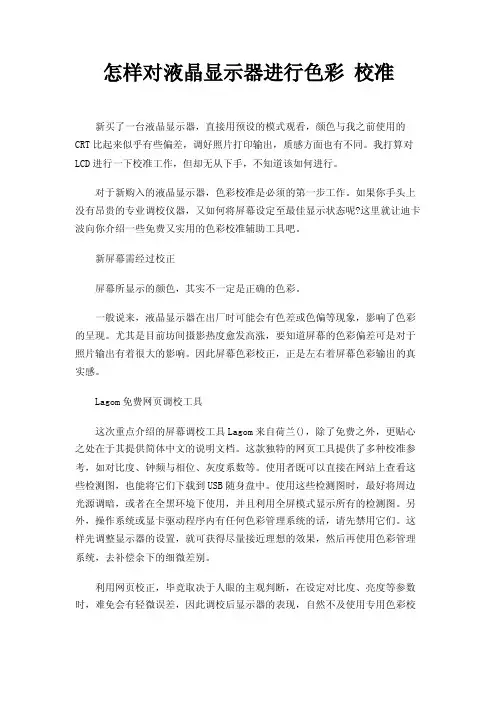
怎样对液晶显示器进行色彩校准新买了一台液晶显示器,直接用预设的模式观看,颜色与我之前使用的CRT比起来似乎有些偏差,调好照片打印输出,质感方面也有不同。
我打算对LCD进行一下校准工作,但却无从下手,不知道该如何进行。
对于新购入的液晶显示器,色彩校准是必须的第一步工作。
如果你手头上没有昂贵的专业调校仪器,又如何将屏幕设定至最佳显示状态呢?这里就让迪卡波向你介绍一些免费又实用的色彩校准辅助工具吧。
新屏幕需经过校正屏幕所显示的颜色,其实不一定是正确的色彩。
一般说来,液晶显示器在出厂时可能会有色差或色偏等现象,影响了色彩的呈现。
尤其是目前坊间摄影热度愈发高涨,要知道屏幕的色彩偏差可是对于照片输出有着很大的影响。
因此屏幕色彩校正,正是左右着屏幕色彩输出的真实感。
Lagom免费网页调校工具这次重点介绍的屏幕调校工具Lagom来自荷兰(),除了免费之外,更贴心之处在于其提供简体中文的说明文档。
这款独特的网页工具提供了多种校准参考,如对比度、钟频与相位、灰度系数等。
使用者既可以直接在网站上查看这些检测图,也能将它们下载到USB随身盘中。
使用这些检测图时,最好将周边光源调暗,或者在全黑环境下使用,并且利用全屏模式显示所有的检测图。
另外,操作系统或显卡驱动程序内有任何色彩管理系统的话,请先禁用它们。
这样先调整显示器的设置,就可获得尽量接近理想的效果,然后再使用色彩管理系统,去补偿余下的细微差别。
利用网页校正,毕竟取决于人眼的主观判断,在设定对比度、亮度等参数时,难免会有轻微误差,因此调校后显示器的表现,自然不及使用专用色彩校正工具如Spyder3Elite来得精准。
如果对屏幕显示色彩准确度有着极高要求,如图片输出、美术排版等,Spyder3Elite依然是最佳选择。
显卡驱动校准对于NVIDIA显卡的用家,其实驱动程序内也有小软件辅助将LCD调校至较佳的色彩输出。
只需在NVIDIAControlPanel中,选择Adjustdesktopcolorsettings,就可以对光度、亮度及Gamma等设定项进行调校。
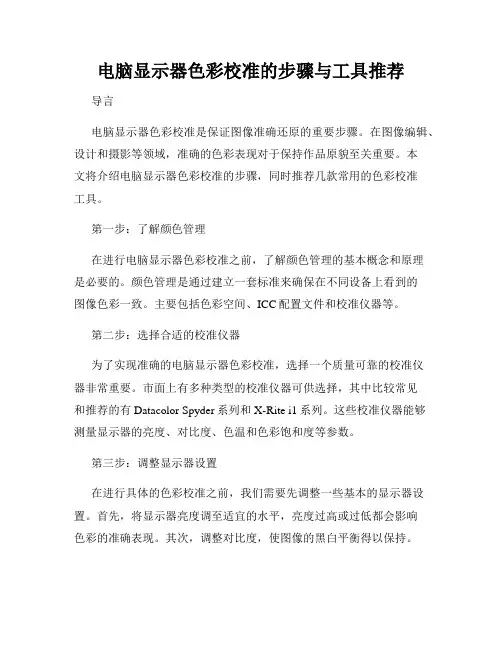
电脑显示器色彩校准的步骤与工具推荐导言电脑显示器色彩校准是保证图像准确还原的重要步骤。
在图像编辑、设计和摄影等领域,准确的色彩表现对于保持作品原貌至关重要。
本文将介绍电脑显示器色彩校准的步骤,同时推荐几款常用的色彩校准工具。
第一步:了解颜色管理在进行电脑显示器色彩校准之前,了解颜色管理的基本概念和原理是必要的。
颜色管理是通过建立一套标准来确保在不同设备上看到的图像色彩一致。
主要包括色彩空间、ICC配置文件和校准仪器等。
第二步:选择合适的校准仪器为了实现准确的电脑显示器色彩校准,选择一个质量可靠的校准仪器非常重要。
市面上有多种类型的校准仪器可供选择,其中比较常见和推荐的有Datacolor Spyder系列和X-Rite i1系列。
这些校准仪器能够测量显示器的亮度、对比度、色温和色彩饱和度等参数。
第三步:调整显示器设置在进行具体的色彩校准之前,我们需要先调整一些基本的显示器设置。
首先,将显示器亮度调至适宜的水平,亮度过高或过低都会影响色彩的准确表现。
其次,调整对比度,使图像的黑白平衡得以保持。
最后,调整色温,根据实际需求选择适宜的色温,通常我们选择D65作为标准色温。
第四步:运行校准软件安装并打开校准软件,连接校准仪器,并按照软件的指示进行操作。
通常,校准软件会提供一系列测试图像和色块,通过调整显示器的色彩设置,使测试图像能够准确还原。
在此过程中,我们需要根据校准仪器的建议进行调整,以获得最佳的色彩表现。
第五步:生成ICC配置文件在完成校准过程后,校准软件将为我们生成一个ICC配置文件。
这个文件包含了我们进行色彩校准所设置的参数和数据。
我们需要将这个ICC配置文件保存到系统的颜色管理文件夹中,以便系统能够正确识别和应用这个配置文件。
第六步:验收校准结果完成以上步骤后,我们需要进行一次综合性的验收,以确保校准结果符合预期。
可以打开一些经典照片或者图像进行查看,对比校准前后的差异。
同时,可以借助一些专业的色彩测试工具,如ColorChecker Passport,来验证色彩的准确性和一致性。
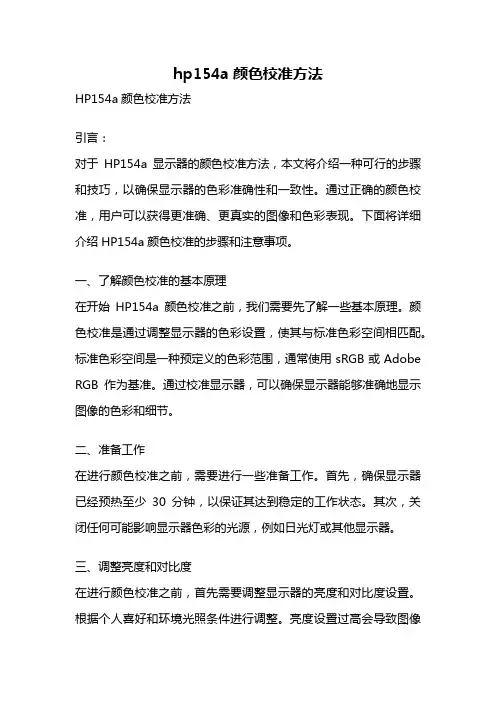
hp154a颜色校准方法HP154a颜色校准方法引言:对于HP154a显示器的颜色校准方法,本文将介绍一种可行的步骤和技巧,以确保显示器的色彩准确性和一致性。
通过正确的颜色校准,用户可以获得更准确、更真实的图像和色彩表现。
下面将详细介绍HP154a颜色校准的步骤和注意事项。
一、了解颜色校准的基本原理在开始HP154a颜色校准之前,我们需要先了解一些基本原理。
颜色校准是通过调整显示器的色彩设置,使其与标准色彩空间相匹配。
标准色彩空间是一种预定义的色彩范围,通常使用sRGB或Adobe RGB作为基准。
通过校准显示器,可以确保显示器能够准确地显示图像的色彩和细节。
二、准备工作在进行颜色校准之前,需要进行一些准备工作。
首先,确保显示器已经预热至少30分钟,以保证其达到稳定的工作状态。
其次,关闭任何可能影响显示器色彩的光源,例如日光灯或其他显示器。
三、调整亮度和对比度在进行颜色校准之前,首先需要调整显示器的亮度和对比度设置。
根据个人喜好和环境光照条件进行调整。
亮度设置过高会导致图像过亮,对比度设置过高会导致图像细节丢失。
四、校准色彩和对比度现在开始进行HP154a的颜色校准。
HP154a显示器通常提供了一些预设的色彩模式,例如“标准”、“影院”、“游戏”等。
可以根据个人需求选择一个合适的色彩模式。
然后,进入显示器菜单设置,查找色彩和对比度调整选项。
根据个人喜好和需求,逐步调整色彩和对比度设置,直到满意的效果。
五、校准色温色温是指显示器显示的图像的色彩偏暖或偏冷程度。
一般来说,色温可以分为暖色调(较红)和冷色调(较蓝)。
通过调整色温,可以使显示器的色彩更加准确和真实。
HP154a显示器通常提供了色温调整选项,例如“冷色调”、“自然”、“暖色调”等。
可以根据实际需求选择一个合适的色温设置。
六、校准色度和饱和度除了调整色彩和对比度外,还可以进一步校准色度和饱和度。
色度是指显示器显示的图像的色彩纯度,而饱和度是指显示器显示的图像的色彩强度。
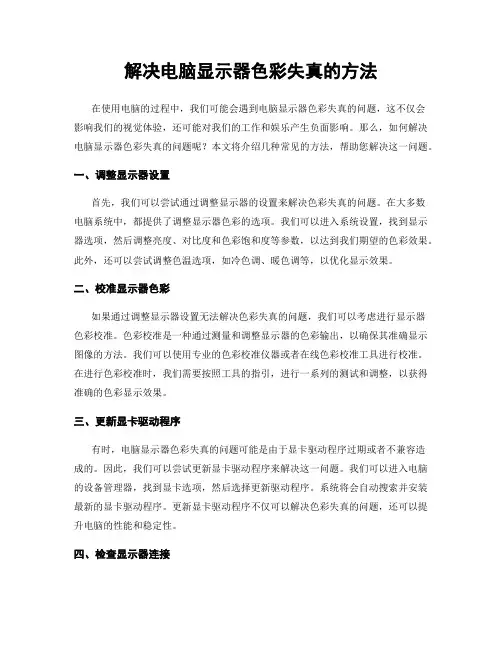
解决电脑显示器色彩失真的方法在使用电脑的过程中,我们可能会遇到电脑显示器色彩失真的问题,这不仅会影响我们的视觉体验,还可能对我们的工作和娱乐产生负面影响。
那么,如何解决电脑显示器色彩失真的问题呢?本文将介绍几种常见的方法,帮助您解决这一问题。
一、调整显示器设置首先,我们可以尝试通过调整显示器的设置来解决色彩失真的问题。
在大多数电脑系统中,都提供了调整显示器色彩的选项。
我们可以进入系统设置,找到显示器选项,然后调整亮度、对比度和色彩饱和度等参数,以达到我们期望的色彩效果。
此外,还可以尝试调整色温选项,如冷色调、暖色调等,以优化显示效果。
二、校准显示器色彩如果通过调整显示器设置无法解决色彩失真的问题,我们可以考虑进行显示器色彩校准。
色彩校准是一种通过测量和调整显示器的色彩输出,以确保其准确显示图像的方法。
我们可以使用专业的色彩校准仪器或者在线色彩校准工具进行校准。
在进行色彩校准时,我们需要按照工具的指引,进行一系列的测试和调整,以获得准确的色彩显示效果。
三、更新显卡驱动程序有时,电脑显示器色彩失真的问题可能是由于显卡驱动程序过期或者不兼容造成的。
因此,我们可以尝试更新显卡驱动程序来解决这一问题。
我们可以进入电脑的设备管理器,找到显卡选项,然后选择更新驱动程序。
系统将会自动搜索并安装最新的显卡驱动程序。
更新显卡驱动程序不仅可以解决色彩失真的问题,还可以提升电脑的性能和稳定性。
四、检查显示器连接有时,电脑显示器色彩失真的问题可能是由于显示器连接不良造成的。
我们可以检查显示器的连接线是否插紧,并确保连接线没有损坏。
如果使用的是VGA或者DVI接口,我们可以尝试重新插拔连接线,以确保连接稳定。
如果使用的是HDMI或者DisplayPort接口,我们可以尝试更换连接线,以排除连接线故障。
五、清洁显示器屏幕有时,电脑显示器色彩失真的问题可能是由于屏幕上的灰尘或者污垢造成的。
因此,我们可以尝试清洁显示器屏幕,以解决这一问题。
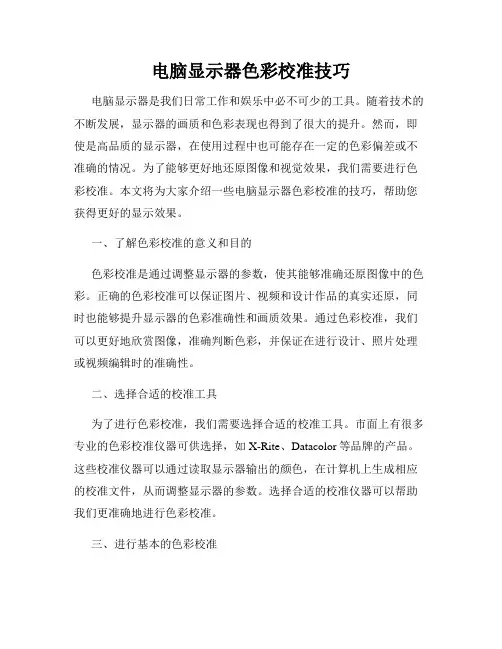
电脑显示器色彩校准技巧电脑显示器是我们日常工作和娱乐中必不可少的工具。
随着技术的不断发展,显示器的画质和色彩表现也得到了很大的提升。
然而,即使是高品质的显示器,在使用过程中也可能存在一定的色彩偏差或不准确的情况。
为了能够更好地还原图像和视觉效果,我们需要进行色彩校准。
本文将为大家介绍一些电脑显示器色彩校准的技巧,帮助您获得更好的显示效果。
一、了解色彩校准的意义和目的色彩校准是通过调整显示器的参数,使其能够准确还原图像中的色彩。
正确的色彩校准可以保证图片、视频和设计作品的真实还原,同时也能够提升显示器的色彩准确性和画质效果。
通过色彩校准,我们可以更好地欣赏图像,准确判断色彩,并保证在进行设计、照片处理或视频编辑时的准确性。
二、选择合适的校准工具为了进行色彩校准,我们需要选择合适的校准工具。
市面上有很多专业的色彩校准仪器可供选择,如X-Rite、Datacolor等品牌的产品。
这些校准仪器可以通过读取显示器输出的颜色,在计算机上生成相应的校准文件,从而调整显示器的参数。
选择合适的校准仪器可以帮助我们更准确地进行色彩校准。
三、进行基本的色彩校准在进行色彩校准之前,我们可以先进行一些基本的调整,以确保显示器处于较为准确的状态。
首先,我们可以根据显示器菜单中的选项,将亮度、对比度和色温调整到适合我们使用的水平。
其次,关闭任何显示器内置的“动态对比度”或“增强”功能,以免影响色彩还原的准确性。
另外,如果您的显示器支持Gamma曲线的调整,可以根据个人喜好进行微调。
四、使用专业校准软件进行进一步调整除了基本的色彩校准,我们还可以借助专业的校准软件进行更细致的调整。
这些软件通常会提供更多的参数和选项,以满足不同用户的需求。
例如,我们可以通过调整色温、亮度、对比度、伽马值等参数,使显示器输出的色彩更加准确。
此外,一些校准软件还提供了色彩测试图或校准图,可以帮助我们更好地判断和调整色彩的准确性。
五、定期检查和重新校准色彩校准并不是一次性的任务,我们需要定期检查和重新校准显示器,以确保色彩的准确性和一致性。
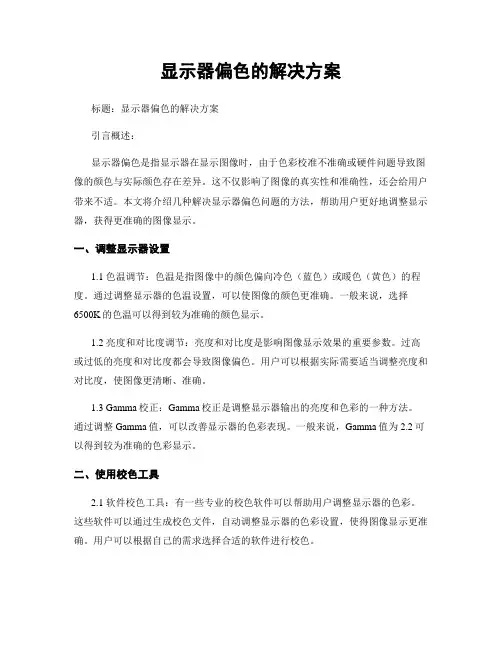
显示器偏色的解决方案标题:显示器偏色的解决方案引言概述:显示器偏色是指显示器在显示图像时,由于色彩校准不准确或硬件问题导致图像的颜色与实际颜色存在差异。
这不仅影响了图像的真实性和准确性,还会给用户带来不适。
本文将介绍几种解决显示器偏色问题的方法,帮助用户更好地调整显示器,获得更准确的图像显示。
一、调整显示器设置1.1 色温调节:色温是指图像中的颜色偏向冷色(蓝色)或暖色(黄色)的程度。
通过调整显示器的色温设置,可以使图像的颜色更准确。
一般来说,选择6500K的色温可以得到较为准确的颜色显示。
1.2 亮度和对比度调节:亮度和对比度是影响图像显示效果的重要参数。
过高或过低的亮度和对比度都会导致图像偏色。
用户可以根据实际需要适当调整亮度和对比度,使图像更清晰、准确。
1.3 Gamma校正:Gamma校正是调整显示器输出的亮度和色彩的一种方法。
通过调整Gamma值,可以改善显示器的色彩表现。
一般来说,Gamma值为2.2可以得到较为准确的色彩显示。
二、使用校色工具2.1 软件校色工具:有一些专业的校色软件可以帮助用户调整显示器的色彩。
这些软件可以通过生成校色文件,自动调整显示器的色彩设置,使得图像显示更准确。
用户可以根据自己的需求选择合适的软件进行校色。
2.2 硬件校色仪:硬件校色仪是一种专业的设备,可以通过测量显示器输出的颜色,生成校色文件,从而实现显示器的准确校色。
用户可以使用硬件校色仪对显示器进行精确的校色,获得更准确的图像显示效果。
2.3 颜色管理系统:颜色管理系统是一种软硬件结合的系统,可以帮助用户管理和校准显示器的颜色。
通过使用颜色管理系统,用户可以实时监测和调整显示器的颜色,保证图像的准确性和一致性。
三、避免外部干扰3.1 环境光线控制:显示器的色彩表现很容易受到周围环境光线的影响。
为了避免外部干扰,用户可以选择在较为暗淡的环境中使用显示器,或者使用遮光罩来减少环境光的干扰。
3.2 避免电磁干扰:电磁干扰也会对显示器的色彩表现产生影响。
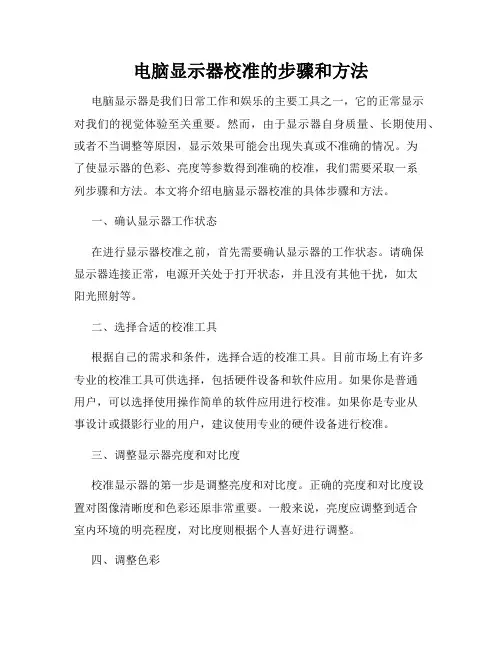
电脑显示器校准的步骤和方法电脑显示器是我们日常工作和娱乐的主要工具之一,它的正常显示对我们的视觉体验至关重要。
然而,由于显示器自身质量、长期使用、或者不当调整等原因,显示效果可能会出现失真或不准确的情况。
为了使显示器的色彩、亮度等参数得到准确的校准,我们需要采取一系列步骤和方法。
本文将介绍电脑显示器校准的具体步骤和方法。
一、确认显示器工作状态在进行显示器校准之前,首先需要确认显示器的工作状态。
请确保显示器连接正常,电源开关处于打开状态,并且没有其他干扰,如太阳光照射等。
二、选择合适的校准工具根据自己的需求和条件,选择合适的校准工具。
目前市场上有许多专业的校准工具可供选择,包括硬件设备和软件应用。
如果你是普通用户,可以选择使用操作简单的软件应用进行校准。
如果你是专业从事设计或摄影行业的用户,建议使用专业的硬件设备进行校准。
三、调整显示器亮度和对比度校准显示器的第一步是调整亮度和对比度。
正确的亮度和对比度设置对图像清晰度和色彩还原非常重要。
一般来说,亮度应调整到适合室内环境的明亮程度,对比度则根据个人喜好进行调整。
四、调整色彩接下来,我们需要调整显示器的色彩。
色彩校准是显示器校准的关键部分,它直接影响到图像的真实性和准确性。
以下是一些常见的色彩校准步骤和方法:1. 色温调整:根据实际需求选择合适的色温,如暖色调、冷色调或自定义色温。
通常情况下,选择6500K的色温可以得到最准确的色彩表现。
2. 白平衡调整:通过调整红、绿、蓝三个基色的比例来达到最佳的白平衡效果。
一般情况下,显示器自带的白平衡校准工具可以帮助我们进行调整。
3. 色域校准:调整显示器的色域范围,以确保它可以准确还原出各种颜色。
通过软件应用或者硬件设备可以进行色域校准。
五、调整清晰度和锐度清晰度和锐度的调整可以让图像细节更加清晰和生动。
一般来说,清晰度调整要根据个人的使用习惯和需求来进行,而锐度则需要谨慎调整,以免产生过度锐化的效果。
六、校准后的效果验证完成以上调整后,我们需要对校准的效果进行验证。
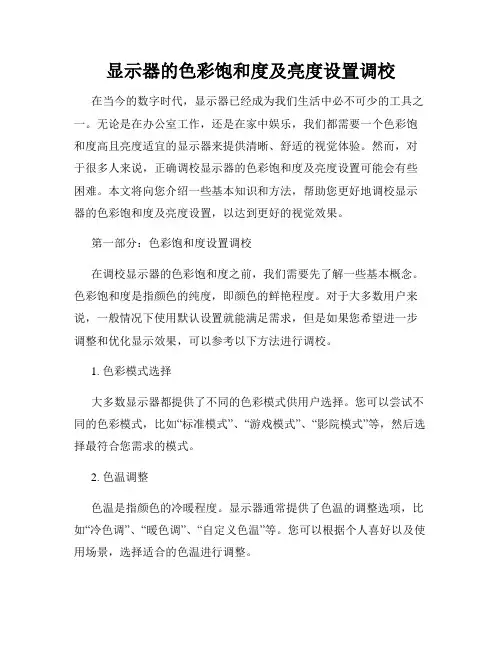
显示器的色彩饱和度及亮度设置调校在当今的数字时代,显示器已经成为我们生活中必不可少的工具之一。
无论是在办公室工作,还是在家中娱乐,我们都需要一个色彩饱和度高且亮度适宜的显示器来提供清晰、舒适的视觉体验。
然而,对于很多人来说,正确调校显示器的色彩饱和度及亮度设置可能会有些困难。
本文将向您介绍一些基本知识和方法,帮助您更好地调校显示器的色彩饱和度及亮度设置,以达到更好的视觉效果。
第一部分:色彩饱和度设置调校在调校显示器的色彩饱和度之前,我们需要先了解一些基本概念。
色彩饱和度是指颜色的纯度,即颜色的鲜艳程度。
对于大多数用户来说,一般情况下使用默认设置就能满足需求,但是如果您希望进一步调整和优化显示效果,可以参考以下方法进行调校。
1. 色彩模式选择大多数显示器都提供了不同的色彩模式供用户选择。
您可以尝试不同的色彩模式,比如“标准模式”、“游戏模式”、“影院模式”等,然后选择最符合您需求的模式。
2. 色温调整色温是指颜色的冷暖程度。
显示器通常提供了色温的调整选项,比如“冷色调”、“暖色调”、“自定义色温”等。
您可以根据个人喜好以及使用场景,选择适合的色温进行调整。
3. 饱和度调整如果您觉得显示器的颜色过于浅淡或过于鲜艳,可以尝试调整饱和度。
一般情况下,显示器的饱和度设置为默认值即可满足大部分用户需求。
但是如果您对颜色有较高要求,可以尝试适当调整饱和度,使颜色更加真实、生动。
第二部分:亮度设置调校亮度是指显示器输出的光的强度,对于显示器的舒适度和画面质量都有重要影响。
正确调校亮度可以帮助您避免视觉疲劳,并获得更好的视觉效果。
1. 亮度调整大多数显示器上都有亮度调整按钮或选项。
您可以通过按下亮度按钮或进入显示器菜单中的亮度选项来进行调整。
一般情况下,亮度的设置应该根据您使用显示器的环境明暗程度来进行调整。
对于较亮的环境,可以适当提高亮度,而对于较暗的环境,则可以适当降低亮度。
2. 背光调节一些显示器还提供了背光调节功能。
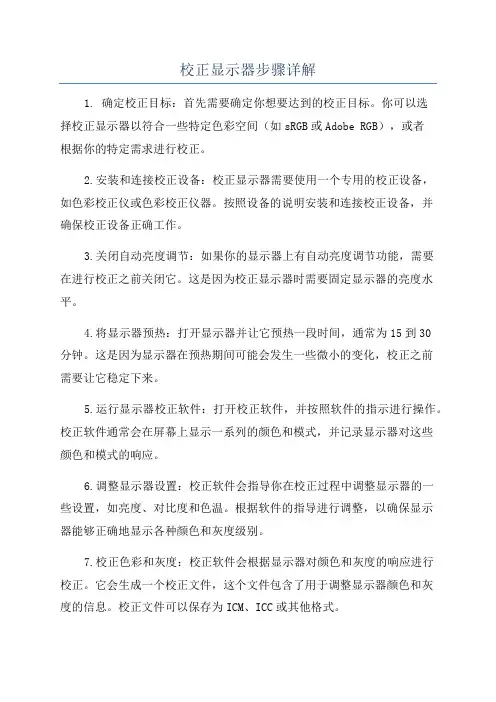
校正显示器步骤详解1. 确定校正目标:首先需要确定你想要达到的校正目标。
你可以选择校正显示器以符合一些特定色彩空间(如sRGB或Adobe RGB),或者根据你的特定需求进行校正。
2.安装和连接校正设备:校正显示器需要使用一个专用的校正设备,如色彩校正仪或色彩校正仪器。
按照设备的说明安装和连接校正设备,并确保校正设备正确工作。
3.关闭自动亮度调节:如果你的显示器上有自动亮度调节功能,需要在进行校正之前关闭它。
这是因为校正显示器时需要固定显示器的亮度水平。
4.将显示器预热:打开显示器并让它预热一段时间,通常为15到30分钟。
这是因为显示器在预热期间可能会发生一些微小的变化,校正之前需要让它稳定下来。
5.运行显示器校正软件:打开校正软件,并按照软件的指示进行操作。
校正软件通常会在屏幕上显示一系列的颜色和模式,并记录显示器对这些颜色和模式的响应。
6.调整显示器设置:校正软件会指导你在校正过程中调整显示器的一些设置,如亮度、对比度和色温。
根据软件的指导进行调整,以确保显示器能够正确地显示各种颜色和灰度级别。
7.校正色彩和灰度:校正软件会根据显示器对颜色和灰度的响应进行校正。
它会生成一个校正文件,这个文件包含了用于调整显示器颜色和灰度的信息。
校正文件可以保存为ICM、ICC或其他格式。
8.应用校正文件:将校正文件应用到显示器上。
校正文件会告诉显示卡在显示图像时如何校正颜色和灰度。
你可以在操作系统的显示设置或显卡设置中应用校正文件。
9.验证校正结果:进行校正后,需要验证显示器的校正结果。
可以使用测试图像和色彩校正仪器来评估显示器的颜色准确性和一致性。
如果需要,可以再次进行微调。
10.定期重新校正:请记住,显示器的颜色和亮度随着使用的时间而变化。
定期重新校正是确保显示器始终保持准确性和一致性的重要步骤。
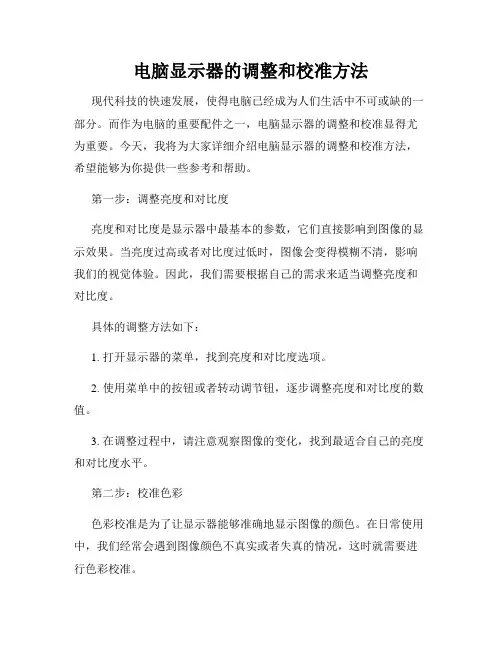
电脑显示器的调整和校准方法现代科技的快速发展,使得电脑已经成为人们生活中不可或缺的一部分。
而作为电脑的重要配件之一,电脑显示器的调整和校准显得尤为重要。
今天,我将为大家详细介绍电脑显示器的调整和校准方法,希望能够为你提供一些参考和帮助。
第一步:调整亮度和对比度亮度和对比度是显示器中最基本的参数,它们直接影响到图像的显示效果。
当亮度过高或者对比度过低时,图像会变得模糊不清,影响我们的视觉体验。
因此,我们需要根据自己的需求来适当调整亮度和对比度。
具体的调整方法如下:1. 打开显示器的菜单,找到亮度和对比度选项。
2. 使用菜单中的按钮或者转动调节钮,逐步调整亮度和对比度的数值。
3. 在调整过程中,请注意观察图像的变化,找到最适合自己的亮度和对比度水平。
第二步:校准色彩色彩校准是为了让显示器能够准确地显示图像的颜色。
在日常使用中,我们经常会遇到图像颜色不真实或者失真的情况,这时就需要进行色彩校准。
下面是一种常用的色彩校准工具的使用方法:1. 下载并安装色彩校准工具,比如常用的“显示颜色校准”软件。
2. 运行软件,并按照软件中的指引进行操作。
3. 在校准过程中,软件会显示一系列的色彩样本和参考图像,我们需要根据这些样本来调整显示器的色彩参数。
注意:不同的色彩校准工具可能具有不同的操作界面和操作步骤,请根据具体情况来进行操作。
第三步:调整分辨率分辨率是指显示器所能显示的像素点数量,它影响到图像的清晰度和细节展示。
如果分辨率设置不当,图像可能会显得模糊或者过于细腻,影响我们的使用体验。
以下是调整分辨率的常见方法:1. 右击桌面空白处,选择“显示设置”或者“屏幕分辨率”选项。
2. 在显示设置或屏幕分辨率界面中,找到分辨率选项。
3. 使用鼠标或键盘上下调整分辨率的数值。
4. 调整过程中,请注意观察图像的清晰度变化,找到最适合自己的分辨率。
根据个人需求调整显示器的角度和高度也是非常重要的,因为不同的角度和高度会对我们的视觉体验产生直接影响。

显示器的色域覆盖与色彩校准方案现如今,显示器已经成为了我们日常生活和工作中必不可少的一部分。
无论是观看电影、编辑照片还是进行设计工作,准确的色彩再现都是至关重要的。
然而,如何确保显示器的色域覆盖范围广泛,同时又能保持色彩的准确性呢?本文将介绍显示器的色域覆盖以及色彩校准方案。
一、色域覆盖色域是指可见光谱中的一系列颜色,在显示器上体现为可以显示的颜色范围。
色域的大小决定了显示器能够覆盖的颜色种类,一般通过三原色(红、绿、蓝)的组合来实现。
常见的色域标准有sRGB、Adobe RGB和DCI-P3等。
1. sRGB色域sRGB是一种国际标准的色域,广泛应用于计算机、网络和数字媒体等领域。
其色域相对较小,适用于一般应用,但在色彩表现力上相对有所限制。
2. Adobe RGB色域Adobe RGB色域相对于sRGB色域来说更广,能够呈现更多的颜色细节。
它在摄影、印刷等领域得到广泛应用,能够满足专业用户对色彩准确性的需求。
3. DCI-P3色域DCI-P3是电影工业专用的色域标准,色域范围更广,可呈现更丰富的色彩细节。
近年来,DCI-P3色域的应用越来越普遍,尤其是在高清电视、电影院等领域。
二、色彩校准方案为了确保显示器在显示色彩时的准确性,色彩校准是必不可少的。
色彩校准可以通过硬件校准和软件校准两种方式实现。
1. 硬件校准硬件校准是通过外部设备(如色彩校准仪)对显示器进行调整,以达到准确的色彩再现。
在进行硬件校准时,用户需要连接色彩校准仪,并按照相应的软件指引进行校准操作。
通过硬件校准可以确保显示器的色彩准确性,但需要专业设备和一定的技术操作。
2. 软件校准软件校准是通过显示器设置和色彩管理软件对显示器进行调整。
用户可以通过显示器自带的设置菜单,调整亮度、对比度、色温等参数,以改善色彩表现。
此外,色彩管理软件也可以帮助用户校准显示器的色彩,提供更准确的色彩再现。
软件校准相对于硬件校准更为简便,但在色彩准确性方面可能不如硬件校准。
显示器偏色的解决方案一、问题描述显示器偏色是指显示器在显示图像时,出现色彩不准确或偏离真实色彩的现象。
这种问题会影响用户对图像的观看体验,特别是在进行图像编辑、设计和观赏时。
本文将介绍一些常见的显示器偏色原因,并提供相应的解决方案。
二、显示器偏色原因及解决方案1. 色温设置不准确原因:色温设置不正确是导致显示器偏色的常见原因之一。
色温过高或过低都会导致图像的色彩失真。
解决方案:调整显示器的色温设置。
一般来说,色温设置为6500K(或称为D65)是较为准确的选择。
可以通过显示器的菜单或操作系统的显示设置进行调整。
2. 色彩校准不准确原因:显示器出厂时的色彩校准可能存在误差,或者长时间使用后,由于显示器老化等原因,色彩校准不再准确。
解决方案:使用专业的色彩校准工具进行校准。
可以购买色彩校准仪,按照其说明书进行操作。
另外,一些显示器也提供了自动校准的功能,可以尝试使用该功能进行校准。
3. 显示器连接线松动或损坏原因:显示器连接线松动或损坏会导致信号传输不稳定,进而影响显示效果。
解决方案:检查显示器连接线是否牢固连接,并确保连接线没有损坏。
如果发现连接线有问题,可以更换一个新的连接线。
4. 显示器硬件问题原因:显示器本身存在硬件问题,如显示芯片故障、背光灯老化等,都可能导致显示器偏色。
解决方案:如果怀疑是显示器硬件问题引起的偏色,建议联系显示器厂商或售后服务中心进行维修或更换。
5. 显示器驱动程序过期或不兼容原因:显示器驱动程序过期或与操作系统不兼容,可能导致显示器偏色。
解决方案:更新显示器驱动程序至最新版本,并确保与操作系统兼容。
可以通过显示器厂商的官方网站或驱动程序更新工具进行更新。
6. 环境光线干扰原因:周围环境的光线强度和色温也会对显示器的色彩产生影响。
解决方案:调整周围环境的光线,避免强烈的直射光照射到显示器上。
可以使用窗帘、灯罩等方式来调节光线的亮度和色温。
7. 软件设置问题原因:操作系统或应用程序的色彩设置可能不准确,导致显示器偏色。
电脑显示器校准调整色彩和亮度的步骤在使用电脑时,显示器的色彩和亮度是至关重要的,它们直接影响到我们对图像和文字的观感。
正确地校准和调整显示器的色彩和亮度可以提供更准确、真实的视觉体验。
本文将介绍一些简单的步骤,帮助您校准和调整您的电脑显示器。
1. 选择一个合适的环境首先,选择一个适宜的环境来校准和调整显示器。
确保周围的光线不会对您的视线造成干扰,并尽量避免强烈的自然光线直射到显示器上。
此外,确保工作区域没有明亮的反射物体或镜面。
2. 重置显示器设置在开始调整之前,您可以选择重置显示器的设置,将其还原到出厂默认设置。
这可以帮助您开始一个清晰的基准,以确保准确性和一致性。
3. 校准亮度和对比度调整显示器的亮度和对比度是校准的重要一步。
通过使用操作系统或显示器的菜单选项,您可以进行亮度和对比度的调整。
通常,您可以通过减小亮度和增加对比度来获得更舒适的视觉效果。
根据每个人的偏好,进行适当的调整,以确保图像和文字的清晰度和可读性。
4. 校准色彩设置调整显示器的色彩设置是为了确保准确的颜色再现。
您可以使用操作系统的颜色管理工具或显示器的菜单选项来进行调整。
一般来说,调整红、绿、蓝三个基本色的亮度和饱和度是重要的。
您可以使用测试图像或校准工具,以确保每个颜色的准确性和平衡性。
另外,您还可以考虑选择和安装校准仪器来进行更精确的色彩校准。
5. 调整色温校准显示器的色温是为了确保图像的色调和白色的准确性。
色温通常以开尔文(K)为单位进行测量,常见的有暖色调(低于6500K)和冷色调(高于6500K)。
您可以使用显示器或操作系统的菜单选项来进行色温的调整。
根据您的个人喜好和用途,选择一个适当的色温设置。
6. 校准灰度调整显示器的灰度可以确保图像的细节和阴影的准确再现。
您可以使用灰度校准图像或专业的校准工具来进行调整。
通过增加或减小红、绿、蓝三个基本色的平衡,使灰度看起来均匀一致。
根据测试图像的指示,逐步调整每个灰度级别,直到达到最佳效果。
解决电脑显示器颜色失真的故障电脑显示器作为计算机主要输出设备之一,在我们的日常使用中扮演着非常重要的角色。
然而,电脑显示器颜色失真的故障可能会给我们的工作和娱乐带来不便和不适。
因此,了解和解决这一问题至关重要。
本文将带您了解电脑显示器颜色失真的原因,并提供一些解决故障的方法。
一、原因分析1.硬件问题:电脑显示器的硬件组件可能出现故障或老化,如显卡、数据线或显示屏面板等。
这些硬件故障可能导致颜色失真。
2.驱动程序问题:驱动程序是控制显示器和计算机之间通信的关键组件。
如果驱动程序过时、损坏或存在错误,可能导致颜色失真。
3.调整设置问题:在某些情况下,用户可能会通过错误的设置导致显示器颜色失真。
例如,过度调整了亮度、对比度或色彩饱和度等参数。
二、解决方法1.检查硬件连接:首先,确保所有连接电脑和显示器的数据线都连接牢固,并没有松动或断裂的情况。
如果发现问题,及时更换或重新连接数据线。
2.检查显示器设置:进入显示器菜单,查看亮度、对比度和色彩等参数设置是否合适。
如果发现异常,可以尝试调整这些参数,逐步恢复到适合您的设备的设置。
3.更新驱动程序:前往计算机或显示器制造商的官方网站,下载最新的驱动程序并安装。
这有助于确保驱动程序与您的操作系统兼容并修复可能存在的错误。
4.重新校准显示器:一些高级显示器附带了校准工具或软件。
通过使用这些工具,可以校准显示器的颜色和色彩,以确保准确显示图像。
5.尝试重置显示器:对于某些显示器,可以通过按下特定的按键组合来进行重置。
一般情况下,可以在显示器的用户手册中找到相应的重置方法。
6.更换显示器:如果以上方法无法解决颜色失真问题,可能需要考虑更换显示器。
老化或损坏的显示器可能无法完全修复,换一个新的可能是解决问题的最佳选择。
三、预防措施1.定期清洁显示器:定期使用柔软的纤维布轻轻擦拭显示屏,避免灰尘和污垢堆积,以保持显示器的清洁和正常工作。
2.合理使用:正确使用显示器,避免长时间持续使用,适当调整亮度和对比度等参数,以减轻显示器的负荷和延长使用寿命。
电脑显示器色彩校准指南在现代科技高速发展的时代,电脑已经成为我们日常必不可少的工具之一。
从工作到娱乐,电脑无处不在,而电脑显示器作为我们与电脑互动的重要工具,色彩校准则显得尤为重要。
本文将为您提供一份关于电脑显示器色彩校准的指南,助您更好地享受高质量的图像展示。
一、为何需要色彩校准随着电脑显示器数量的增加,每台显示器都有其独特的色彩特性。
经常使用电脑的人可能会发现,不同显示器上看到的图像会出现色差。
这不仅会影响我们对图像的真实感受,还会对我们的工作和娱乐体验产生负面影响。
色彩校准的目的就是要让您的电脑显示器表现出真实、准确的色彩,使您能够更好地欣赏图片、观看影片和处理图形等。
二、开始之前的准备在进行色彩校准之前,您需要进行以下几个准备步骤:1. 选择合适的环境:将显示器放置在一个少有光线干扰的环境中,避免有强烈的反射光源和杂乱背景。
这样能确保您能够准确地观察到显示器的色彩。
2. 调整显示器亮度:确保显示器的亮度适中,不要太暗也不要太亮。
如果亮度过高,可能会导致图像过饱和;如果亮度过低,图像细节将被掩盖。
三、色彩校准步骤1. 软件校准工具:现如今,市场上有很多用于色彩校准的软件工具,您可以根据自己的需求选择适合的工具。
常用的软件工具有SpyderX、i1Profiler等。
这些工具会引导您完成整个校准过程并生成相应的校准配置文件。
2. 色彩配置文件:色彩配置文件是校准的结果,它包含了一系列的色彩数据和参数,可用于调整显示器的色彩输出。
您可以根据不同的需求进行调整,例如选择sRGB或Adobe RGB等不同的色彩空间。
在选择色彩配置文件时,应该优先考虑您常用的应用和打印设备的要求。
3. 软件调整:通过安装色彩配置文件,您可以在电脑的显示设置中进行进一步的调整。
您可以根据个人喜好对亮度、对比度和饱和度等参数进行调整。
此外,一些专业的色彩校准工具还提供了更细致的调整选项,您可以根据自己的需要进行微调。
四、日常维护和注意事项一旦完成了色彩校准,您需要保持显示器的良好状态以保持校准效果。
电脑显示器色彩校准的方法作为当今社会中不可或缺的电子设备,电脑在我们的日常生活中发挥着重要作用。
然而,你是否曾经遇到过电脑屏幕显示色彩不准确的问题?如果你希望享受更高质量的视觉体验,那么电脑显示器色彩校准是必不可少的一步。
本文将为你介绍几种简单易行的电脑显示器色彩校准方法,让你的视觉世界更加绚丽多彩。
一、了解颜色校准的重要性首先,我们来了解一下为什么电脑显示器色彩校准如此重要。
随着科技的进步和显示器的普及,我们每天都会接触到大量的图像和视频内容。
而如果显示器的色彩不准确,就会影响我们对图像和视频的正确理解和欣赏。
因此,正确的色彩校准对于电脑用户来说尤为重要。
二、使用内置校准工具大多数操作系统和显示器品牌都提供了内置的色彩校准工具,让我们能够轻松地调整显示器的色彩。
在Windows操作系统中,你可以通过依次点击“开始菜单”、“设置”、“系统”、“显示”来进入显示设置界面。
在这里,你可以找到色彩校准的选项,按照系统提示进行调整即可。
同样,Mac操作系统也提供了类似的功能,你只需要在“系统偏好设置”中找到“显示”选项,并点击“色彩”进行校准。
三、使用校准工具硬件除了使用内置的色彩校准工具,你还可以考虑使用校准工具硬件来进行更精确的色彩校准。
校准工具硬件可以帮助你测量和调整显示器的色彩,以获得最佳的视觉效果。
常见的校准工具硬件包括色彩校准仪和校准软件。
你只需按照说明书的指引连接校准仪,运行校准软件,然后根据软件的指示进行校准即可。
四、调整亮度、对比度和色彩设置除了使用内置的工具和校准仪器,你还可以通过手动调整亮度、对比度和色彩设置来进行简单的色彩校准。
首先,你可以尝试调整显示器的亮度,使其适应你的环境和个人习惯。
其次,你可以调整对比度,找到合适的对比度级别,以确保图像细节的清晰度。
此外,你还可以尝试调整色彩设置,改变红、绿、蓝通道的强度来使色彩更加准确、饱满。
五、定期校准显示器最后,我们需要记住的是,电脑显示器的色彩校准并非一次性的任务,而是需要定期进行的。
显示器偏色的解决方案概述:显示器偏色是指显示器在显示图像时,出现色彩不准确或偏离真实色彩的现象。
这种问题可能由多种因素引起,包括硬件故障、显示设置错误或环境问题等。
本文将介绍一些常见的显示器偏色问题,并提供相应的解决方案。
一、显示器色彩不准确的原因及解决方案:1. 硬件故障:硬件故障可能导致显示器偏色。
首先,您可以尝试重新连接显示器的电源线和视频线,确保连接稳固。
其次,您可以尝试使用另一台计算机或设备连接显示器,以排除计算机或设备的问题。
如果问题仍然存在,可能需要联系显示器制造商进行维修或更换。
2. 显示设置错误:显示设置错误是常见的显示器偏色原因之一。
您可以按照以下步骤检查和调整显示设置:a. 调整亮度和对比度:进入显示器菜单或计算机的显示设置中,逐步调整亮度和对比度,以使图像色彩更准确。
b. 调整色温:在显示器菜单或计算机的显示设置中,您可以选择不同的色温模式,如冷色调、暖色调或自定义模式。
尝试不同的色温设置,找到最适合您需求的模式。
c. 校准显示器:您可以使用显示器校准工具来调整色彩设置,以确保显示器的色彩准确。
这些工具通常由显示器制造商提供,您可以在其官方网站上下载和使用。
3. 环境问题:环境问题也可能导致显示器偏色。
以下是几个可能的环境问题及相应的解决方案:a. 光线干扰:强烈的光线照射到显示器上可能导致色彩失真。
您可以尝试调整显示器的位置或使用窗帘、遮光板等来减少光线干扰。
b. 磁场干扰:附近的磁场源,如扬声器或电源适配器,可能干扰显示器的色彩。
将这些磁场源远离显示器,或将显示器远离磁场源,可以减少干扰。
二、显示器色彩偏离真实色彩的解决方案:1. 色彩校准:色彩校准是解决显示器色彩偏离真实色彩的有效方法。
您可以使用专业的色彩校准工具或软件来调整显示器的色彩设置。
这些工具通常提供准确的色彩参考和校准步骤,帮助您调整显示器的色彩准确度。
2. 调整色彩模式:显示器通常提供不同的色彩模式,如标准模式、游戏模式、电影模式等。
几种免费显示器校正软件比较
目前市面上显示器校正分为硬件校正和软件校正两种。
硬件校正是采用专用测量仪器(如色度仪、分光光度仪等),配合一些专用软件去测量显示器的亮度、对比度、色度,并按标准调整,最终通过测量一系列色块生成显示器专用icc文件。
此icc文件可以影响显示器及应用软件的颜色显示效果。
采用硬件仪器调整可使显示器不受人为干扰而达到标准化,使目前最佳的显示器校正方式。
但硬件调整需要购买相应测量仪器(价格昂贵,往往比常用显示器还贵),而提供显示器调整的专业服务机构还太少,不能满足需求(提供服务也要收取一定费用,这也是许多非专业个人用户不选择的原因)。
基于以上原因,目前还有一些免费的软件校正方式。
软件校正是采用安装在电脑系统中的软件,用人工眼睛看的方式去调整显示器的亮度、对比度、色彩等指标,个别软件还可以生成包含一些信息的icc文件(注意纯软件生成的icc文件并不是显示器正真的icc文件,只是包含一些经过调整的基本信息的通用icc文件)。
软件校正受人为水平能力和环境光线因素影响很大,而且不适合调整液晶显示器(LCD),但作为免费的校正方式,还是适合非专业使用的人员来调整纯平显示器(CRT)的。
目前最常用,最为大家了解的免费软件是随photoshop一起捆绑销售的adobe gamma软件,adobe gamma软件我们网站有专门的介绍,请点击这里:Adobe Gamma软件,了解详细使用方式。
很多photoshop用户并没有安装Adobe Gamma软件(安装时选择简洁安装、使用photoshopCS -CS2版本、使用一些绿色精简版photoshop,都没有adobe gamma软件),而Adobe Gamma软件并不单独提供下载,同时Adobe Gamma自身也存在一些问题。
另有其他几种软件调整方式也各有各的特点,在这里给大家介绍一下,它们分别是:QuickGamma软件、桐生彩希的调整显示器图卡、Monitor Calibration Wizard软件三种。
下面分别一一介绍。
QuickGamma软件
QuickGamma正是一个协助你做显示器校色的软体, 而且使用起来相当简单。
它是免费的,而且使用起来相当简单。
在此做一简略说明, 详细使用方式请见软件的Help 文件。
在使用QuickGamma 前, 请先将你的显示器色温设定为6500K, 大多数显示器制造商为了求卖相会将出厂预设的色温值设为9300K, 这会使得画面的色彩较偏冷色调。
至于怎么设定显示器的色温, 请你参见显示器的说明书。
接着, 将显示器的对比设为最大, 并照下面的说明调整亮度。
看到上图,可以看到中间有两条灰阶的长条「BLACK LEVEL A」及「BLACK LEVEL B」,调整显示器的亮度使你能分办出「BLACK LEVEL B」由明到暗的所有灰阶,且「BLACK LEVEL A」由明到暗的可见范围到「2.2」这个值(画面最左方有标示)。
尽量让「BLACK LEVEL A」灰阶的可办视范围落在「2.2」, 最多最多不要低于「1.9」。
接着调整上图红线框起处的「RGB值」, 让画面左边由黑白相间的横线所构成的长条图在「2.2」时能与旁边的灰色正好融合(也就是在上图蓝线框起处的区块要调整到看起来是一片同样色彩的灰)。
调整此项时记得离显示器远一点看。
若不管怎么调都无法调整成前段所述那样, 请按下画面上的「Adjust Gamma for Red, Green and Blue individualy」按键, 以分别对RGB 的Gamma 值做调整。
按下后的画面如下:
本页的调整也是一样,要调到「2.2」看起来的色彩分别是一片红、绿、蓝。
唯一不同的是, 当你调整红色时就看红色的长条图, 调整绿色时就看绿色的长条图, 以此类推。
调整完后勾选「Run QuickGammaLoader at Windows Startup」并按下「Set Current Gamma as QuickGammaLoader Default Gamma」键, 如此下次计算机重新开机后便会自动加载你调整后的色彩。
最后按下「OK」键便可完成屏幕色彩的基本校调。
QuickGamma软件下载请点击这里:adobe gamma的替代——QuickGamma软件。
桐生彩希的调整显示器图卡
日本摄影杂志《CAPA》介绍了由桐生彩希发明的调整显示器的图卡,摄影者无需色彩校正仪即可自行调整显示器亮度、反差和色彩,虽然不像用色彩校正仪那么精确,但效果也不错,非常适合对色彩有一定要求的人使用。
不过,如果平时不处理图像,最好不要轻易改变显示器设置,调整不好会适得其反。
显示器调整图卡有“chart-B”(B卡)、“chart-W”(W卡)和“chack-gamma”(Gamma卡)三个文件。
使用方法:
(插图图片经过了反差调整并缩小了尺寸,不能用于校准显示器,欲校准显示器,请下载原始图像文件。
)
最好在晚上室内全黑条件下进行,避免照明光线及白墙反光对显示器的影响,另外,一定要用柔软的布或潮湿的纸巾把显示器表面擦拭干净。
B卡用于调整电脑显示器亮度,打开B卡时显示全黑,但该卡内含有2、4、6、8四个灰色数字。
打开B卡,按100%比例显示。
台式机利用显示器下方的按钮、笔记本电脑利用有关按键调整显示器亮度,设置合适的亮度使数字8和背景黑色能够识别,数字6和背景黑色稍有区别,数字4仔细能分别、而数字2则很难和背景黑色识别。
W卡用于调整电脑显示器反差(对比度),内含8、6、4、2四个灰色数字。
打开W卡,按100%显示。
调整到使数字8能和背景白色区别,数字6和背景白色稍有区别,数字4仔细能分别、而数字2则很难和背景白色区别即可。
有些低价液晶显示器不能调整反差,只能使用默认设定值。
Gamma卡每个彩条中间有纵条纹线,上有许多细小横线,用于调整6种颜色的伽玛值。
打开gamma卡,按100%显示。
以中间横标准虚线位置为基准,如白、黑、灰三色条两端基本清晰,在眯着眼睛远观时中间线位置处和背景接近,说明其伽玛值没问题。
如不是,则说明亮度和反差不合适,需要重新进行微调。
完成上述调整后再检查红、绿、蓝三色的纵条纹线,如都色条两端基本清晰,在眯着眼睛远观时中间线位置处和背景接近,说明R、G、B三色的伽玛值没问题。
如果不是,则需分别对R、G、B三色的浓度进行微调,使之达到上述要求。
桐生彩希的调整显示器图卡下载地址:调整显示器的专用图卡
Monitor Calibration Wizard软件
Monitor Calibration Wizard可以调整显示器对比度亮度,可以分别目测调整RGB每个单独通道的明暗以及每个通道的高调、中调、低调的显示状况,可以人工补偿亮度。
1、首先调节对比度和亮度,根据提示,同时目视黑、白两个框,感觉黑和白颜色比较正即可。
2、step1 分别调节上下两个框,目标是使得颜色恰好没分成2种
step2分别调节7个框,目标是使得中心颜色恰好和边框颜色融合。
分别仔细调整R、G、B三个通道。
3、可以对比调整前后的变化
4、可将调整结果保存。
选择上第一项,能让每次windows启动时都可以执行这个颜色方案。
Monitor Calibration Wizard软件下载地址:显示器校正软件-Monitor Calibration Wizard 这几种免费调整软件各有千秋,QuickGamma软件在分别控制各通道基本gamma值上很细腻,显示器调整图卡在调整亮度对比度上比较严谨,而Monitor Calibration Wizard软件在控制各通道颜色显示上区分的比较仔细。
可将这几款软件配合使用,反复调整互相验证,已达到较好的调整效果。